Helppo ja nopea Android Root -opas

Kun olet roottannut Android-puhelimesi, sinulla on täydet järjestelmän käyttöoikeudet ja voit suorittaa monenlaisia sovelluksia, jotka vaativat root-oikeudet.
Ilmoitukset ovat loistavia ajan tasalla pysymiseen, mutta ne voivat nopeasti riistäytyä käsistä. Kun eri sovelluksista tulee niin paljon ilmoituksia, ilmoituskeskuksen tarkistaminen voi tuntua kahlaamiselta tietomeressä. Onneksi Android helpottaa kaaoksen hallintaa ja asioiden järjestämistä.
Sisällysluettelo
Puhelimeesi on asennettu kymmeniä sovelluksia, mutta kaikki eivät ole yhtä tärkeitä. Yksi tapa taltuttaa ilmoitukset Android-puhelimessasi on poistaa käytöstä tarpeettomien sovellusten hälytykset. Pelkästään tämä voi tehdä suuren eron sotkun vähentämisessä.
Poista esimerkiksi aina käytöstä ilmoitukset ostossovelluksista, jotka lähettävät jatkuvasti ilmoituksia kampanjoista tai tarjouksista. Samoin poista käytöstä ilmoitukset tavallisista sovelluksista, kuten Candy Crushista, jotka usein lähettävät päivityksiä tai muistutuksia muutaman tunnin välein.
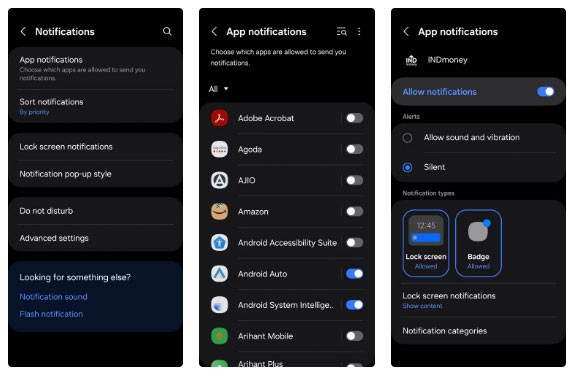
Sovelluksissa, joista et ole varma – kuten uutissovelluksissa – käytä hienovaraista lähestymistapaa ja mykistä ilmoitukset. Tällä tavoin voit silti saada ilmoituksia, jos haluat tarkistaa ne, mutta ilman soivaa hälytystä korvissasi.
Koska Androidissa on helppo mykistää tai poistaa käytöstä tiettyjen sovellusten ilmoitukset, se ei vie paljon aikaa. Vain muutamalla napautuksella puhelimesi ei pommita sinua tarpeettomilla ilmoituksilla.
Sosiaalisen median , viestien ja sähköpostin sovellusten ilmoituksia ei kannata poistaa kokonaan käytöstä, mutta haluat hallita paremmin saamiasi ilmoituksia. Onneksi Android antaa sinun mukauttaa ilmoituksia luokittain, joten voit valita, minkä tyyppisiä ilmoituksia haluat vastaanottaa.
Jos luotat WhatsAppiin kommunikoidaksesi, ilmoitusten mykistäminen tai poistaminen kokonaan käytöstä ei ole käytännöllistä. Mykistä sen sijaan ryhmäkeskusteluilmoitukset, jotka voivat olla meluisia, etkä tarvitse ilmoitusta joka kerta, kun joku lähettää viestin ei-kiireellisessä keskustelussa.
Vastaavasti Instagramissa pidä ilmoitukset päällä suorista viesteistä ja puheluista, mutta poista käytöstä hälytykset kommenteista, tykkäyksistä, uusista seuraajista ja ensimmäisistä julkaisuista. Tee tämä kaikille sovellusilmoituksille, jotka eivät ole niin kiireellisiä, että ne vaatisivat välitöntä huomiotasi.
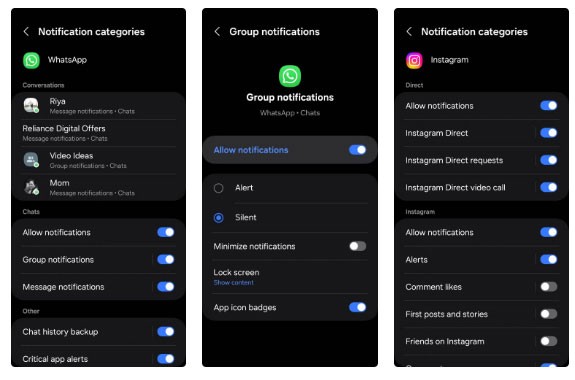
Voit tehdä kaiken tämän siirtymällä kohtaan Asetukset > Sovellukset > [Sovelluksen nimi] > Ilmoitukset > Ilmoitusluokat . Sieltä näet kaikki erityyppiset ilmoitukset, joita sovellus voi näyttää, ja voit hallita niitä tarpeen mukaan. Toki tämän tekeminen joillekin sovelluksille vie jonkin aikaa, mutta se on sen arvoista.
Huomautus : Koska ilmoitusluokat on oletuksena poistettu käytöstä Samsung Galaxy -puhelimissa, sinun on ensin siirryttävä kohtaan Asetukset > Ilmoitukset > Lisäasetukset ja otettava käyttöön Hallitse ilmoitusluokkia kullekin sovellukselle -vaihtoehto .
Joskus saat hälytyksen, jota et halua täysin sivuuttaa, mutta et ole valmis käsittelemään sitä heti. Tässä kohtaa Androidin torkkutoiminto on hyödyllinen. Sen sijaan, että tuntisit painetta vastata välittömästi tai antaisit sen kasaantua ilmoituslaatikkoosi, voit jättää sen tilapäisesti huomiotta, kunnes olet paremmassa asemassa käsittelemään sitä.
Kun tärkeä ilmoitus ponnahtaa esiin – olipa kyseessä sitten muistutus kokouksesta, vastattava viesti tai käsiteltävä tehtävä – napauta torkkukuvaketta (kello, jonka päällä on kello), valitse torkkuajan kesto 15 minuutista 2 tuntiin ja napauta Tallenna . Se on nopea, intuitiivinen ja täydellinen tilanteisiin, joissa sinun täytyy keskittyä johonkin muuhun.
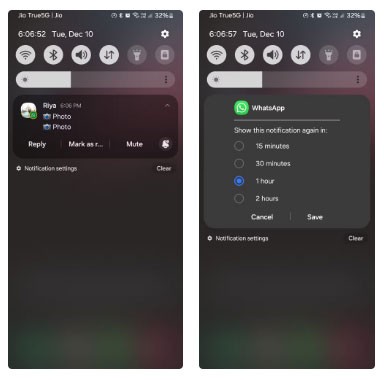
Ilmoitus katoaa sitten hetkeksi ja ilmestyy uudelleen asetetun ajan kuluttua, jolloin sinulla on aikaa käsitellä se. Tämä lähestymistapa ei ainoastaan pidä ilmoituksesi siisteinä, vaan varmistaa myös, ettet mistään tärkeästä tiedosta jää paitsi.
Toinen tapa hallita ilmoitusten ylikuormitusta Androidilla on käyttää Älä häiritse -tilaa. Se on yksinkertainen mutta tehokas tapa ottaa hallinta takaisin, kun puhelimesi häiritsee sinua.
Androidin Älä häiritse -asetusvalikossa voit mukauttaa kellonaikoja, tiheyttä ja ehtoja, joissa se aktivoituu. Voit esimerkiksi ajoittaa Älä häiritse -tilan aktivoitumaan automaattisesti joka ilta klo 22 ja kestämään seuraavaan aamuun asti. Tämä varmistaa, että saat keskeytymättömän unen ilman, että puhelimesi surisee ilmoituksista. On helpotus rentoutua yöllä ilman, että tarvitsee huolehtia jatkuvista hälytyksistä.
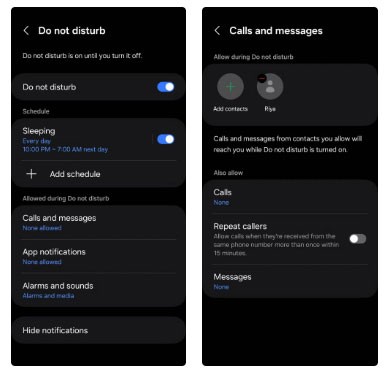
Ota Älä häiritse -tila käyttöön manuaalisesti, kun teet jotain tärkeää etkä halua ilmoitusten keskeyttävän sinua. Mutta varmuuden vuoksi voit asettaa poikkeuksia läheisille perheenjäsenille ja ystäville siltä varalta, että jotain kiireellistä tulee eteen. Näin saat ilmoituksen, jos he soittavat tai lähettävät tekstiviestin, mutta kaikki muu – kuten sovelluspäivitykset, sosiaalisen median ilmoitukset tai satunnaiset pingit – pysyy hiljaa.
Jos saat paljon tekstiviestejä ja WhatsApp-viestejä päivän aikana, ilmoituskeskuksestasi voi tulla ajoittain hieman kaoottinen. Tässä kohtaa Androidin kyky priorisoida keskusteluja on hyödyllinen.
Prioriteettikeskustelujen avulla voit merkitä tiettyjä yhteystietoja tai keskusteluketjuja varmistaaksesi, että heidän ilmoituksensa näkyvät aina ylimpänä, tapahtuipa mitä tahansa. Lisäksi nämä prioriteettiviestit avautuvat kelluvina kuplina, joten ne on erittäin helppo havaita ja niihin on helppo vastata välittömästi. Tämä tarkoittaa, että kun viesti saapuu henkilöltä, jonka olet merkinnyt prioriteetiksi, se ei katoa vähemmän tärkeiden ilmoitusten luetteloon.
Voit esimerkiksi asettaa perheenjäsenten viestit ja aktiviteetit prioriteettikeskusteluiksi. Näin varmistat, ettet missaa tärkeitä viestejä, kun läheisesi tai kollega ottaa sinuun yhteyttä.
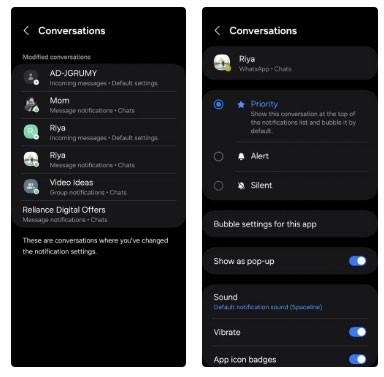
Tässä on muutamia vinkkejä, joita voit käyttää päivittäin ilmoitustulvan hallintaan. Mukauttamalla ilmoitusasetuksiasi, mykistämällä tarpeettomat ilmoitukset ja priorisoimalla tärkeät ilmoitukset voit merkittävästi vähentää ilmoituskeskuksesi sotkua.
Jos jatkuvat hälytykset tuntuvat ylivoimaisilta, kokeile näitä strategioita – Android-ilmoituskeskuksesi on paljon rauhallisempi ja helpommin hallittavissa! Ja jos et vieläkään ole tyytyväinen, voit aina käyttää ilmoitustenhallintasovellusta Android-puhelimellasi saadaksesi vieläkin paremman hallinnan. Nämä sovellukset tarjoavat lisäominaisuuksia ja säätövaihtoehtoja, joiden avulla pysyt ilmoitustesi tasalla.
Kun olet roottannut Android-puhelimesi, sinulla on täydet järjestelmän käyttöoikeudet ja voit suorittaa monenlaisia sovelluksia, jotka vaativat root-oikeudet.
Android-puhelimesi painikkeet eivät ole vain äänenvoimakkuuden säätämiseen tai näytön herättämiseen. Muutamalla yksinkertaisella säädöllä niistä voi tulla pikanäppäimiä nopeaan valokuvan ottamiseen, kappaleiden ohittamiseen, sovellusten käynnistämiseen tai jopa hätätoimintojen aktivoimiseen.
Jos unohdit kannettavan tietokoneesi töihin ja sinulla on kiireellinen raportti lähetettävänä pomollesi, mitä sinun pitäisi tehdä? Käytä älypuhelintasi. Vielä hienostuneempaa on muuttaa puhelimesi tietokoneeksi, jolla voit tehdä useita asioita samanaikaisesti helpommin.
Android 16:ssa on lukitusnäytön widgetit, joilla voit muuttaa lukitusnäyttöä haluamallasi tavalla, mikä tekee lukitusnäytöstä paljon hyödyllisemmän.
Androidin kuva kuvassa -tilan avulla voit pienentää videota ja katsoa sen kuva kuvassa -tilassa, jolloin voit katsoa videota toisessa käyttöliittymässä, jotta voit tehdä muita asioita.
Videoiden muokkaaminen Androidilla helpottuu tässä artikkelissa lueteltujen parhaiden videonmuokkaussovellusten ja -ohjelmistojen ansiosta. Varmista, että sinulla on kauniita, taianomaisia ja tyylikkäitä kuvia jaettavaksi ystävien kanssa Facebookissa tai Instagramissa.
Android Debug Bridge (ADB) on tehokas ja monipuolinen työkalu, jonka avulla voit tehdä monia asioita, kuten etsiä lokeja, asentaa ja poistaa sovelluksia, siirtää tiedostoja, roottata ja flashata mukautettuja ROM-levyjä sekä luoda laitteiden varmuuskopioita.
Automaattisesti napsauttavien sovellusten ansiosta sinun ei tarvitse tehdä paljoa pelatessasi pelejä, käyttäessäsi sovelluksia tai suorittaessasi laitteella olevia tehtäviä.
Vaikka mitään taikakeinoa ei olekaan, pienet muutokset laitteen lataus-, käyttö- ja säilytystavoissa voivat hidastaa akun kulumista merkittävästi.
Puhelin, jota monet ihmiset rakastavat juuri nyt, on OnePlus 13, koska siinä on erinomaisen laitteiston lisäksi myös ominaisuus, joka on ollut olemassa jo vuosikymmeniä: infrapunatunnistin (IR Blaster).
Google Play on kätevä, turvallinen ja toimii hyvin useimmille ihmisille. Mutta vaihtoehtoisia sovelluskauppoja on olemassa kokonainen maailma – jotkut tarjoavat avoimuutta, jotkut yksityisyyttä korostavat ja jotkut ovat vain hauskaa vaihtelua.
TWRP:n avulla käyttäjät voivat tallentaa, asentaa, varmuuskopioida ja palauttaa laiteohjelmiston laitteilleen murehtimatta laitteen tilan vaikutuksista roottauksen, flashauksen tai uuden laiteohjelmiston asennuksen aikana Android-laitteisiin.
Jos luulet tuntevasi Galaxy-laitteesi hyvin, Good Lock näyttää, kuinka paljon enemmän se pystyy tekemään.
Useimmat meistä kohtelevat älypuhelimensa latausporttia ikään kuin sen ainoa tehtävä olisi pitää akku virtaa. Mutta tuo pieni portti on paljon tehokkaampi kuin miltä se näyttää.
Jos olet kyllästynyt yleisiin vinkkeihin, jotka eivät koskaan toimi, tässä on joitain, jotka ovat hiljaa mullistaneet tapaasi ottaa valokuvia.
Useimmat lapset mieluummin pelaavat kuin opiskelevat. Nämä sekä opettavaiset että viihdyttävät mobiilipelit vetoavat kuitenkin pieniin lapsiin.
Tutustu Samsung-puhelimesi Digitaaliseen hyvinvointiin ja katso, kuinka paljon aikaa vietät puhelimellasi päivän aikana!
Valepuhelusovellus auttaa sinua soittamaan puheluita omasta puhelimestasi välttääksesi kiusallisia ja ei-toivottuja tilanteita.
Jos todella haluat suojata puhelintasi, on aika alkaa lukita se varkauksien estämiseksi sekä suojataksesi sitä hakkeroinnilta ja huijauksilta.
Samsung-puhelimesi USB-portti on tarkoitettu muuhunkin kuin vain lataamiseen. Muuttaen puhelimesi pöytätietokoneeksi tai syöttäen virtaa muille laitteille, nämä vähän tunnetut sovellukset mullistavat tapasi käyttää laitettasi.
Kun olet roottannut Android-puhelimesi, sinulla on täydet järjestelmän käyttöoikeudet ja voit suorittaa monenlaisia sovelluksia, jotka vaativat root-oikeudet.
Android-puhelimesi painikkeet eivät ole vain äänenvoimakkuuden säätämiseen tai näytön herättämiseen. Muutamalla yksinkertaisella säädöllä niistä voi tulla pikanäppäimiä nopeaan valokuvan ottamiseen, kappaleiden ohittamiseen, sovellusten käynnistämiseen tai jopa hätätoimintojen aktivoimiseen.
Jos unohdit kannettavan tietokoneesi töihin ja sinulla on kiireellinen raportti lähetettävänä pomollesi, mitä sinun pitäisi tehdä? Käytä älypuhelintasi. Vielä hienostuneempaa on muuttaa puhelimesi tietokoneeksi, jolla voit tehdä useita asioita samanaikaisesti helpommin.
Android 16:ssa on lukitusnäytön widgetit, joilla voit muuttaa lukitusnäyttöä haluamallasi tavalla, mikä tekee lukitusnäytöstä paljon hyödyllisemmän.
Androidin kuva kuvassa -tilan avulla voit pienentää videota ja katsoa sen kuva kuvassa -tilassa, jolloin voit katsoa videota toisessa käyttöliittymässä, jotta voit tehdä muita asioita.
Videoiden muokkaaminen Androidilla helpottuu tässä artikkelissa lueteltujen parhaiden videonmuokkaussovellusten ja -ohjelmistojen ansiosta. Varmista, että sinulla on kauniita, taianomaisia ja tyylikkäitä kuvia jaettavaksi ystävien kanssa Facebookissa tai Instagramissa.
Android Debug Bridge (ADB) on tehokas ja monipuolinen työkalu, jonka avulla voit tehdä monia asioita, kuten etsiä lokeja, asentaa ja poistaa sovelluksia, siirtää tiedostoja, roottata ja flashata mukautettuja ROM-levyjä sekä luoda laitteiden varmuuskopioita.
Automaattisesti napsauttavien sovellusten ansiosta sinun ei tarvitse tehdä paljoa pelatessasi pelejä, käyttäessäsi sovelluksia tai suorittaessasi laitteella olevia tehtäviä.
Vaikka mitään taikakeinoa ei olekaan, pienet muutokset laitteen lataus-, käyttö- ja säilytystavoissa voivat hidastaa akun kulumista merkittävästi.
Puhelin, jota monet ihmiset rakastavat juuri nyt, on OnePlus 13, koska siinä on erinomaisen laitteiston lisäksi myös ominaisuus, joka on ollut olemassa jo vuosikymmeniä: infrapunatunnistin (IR Blaster).
















